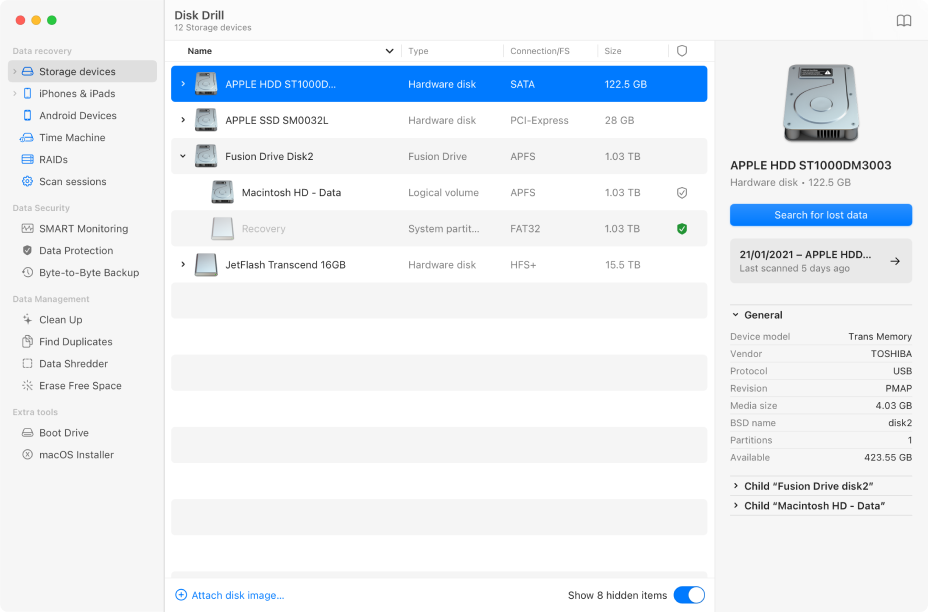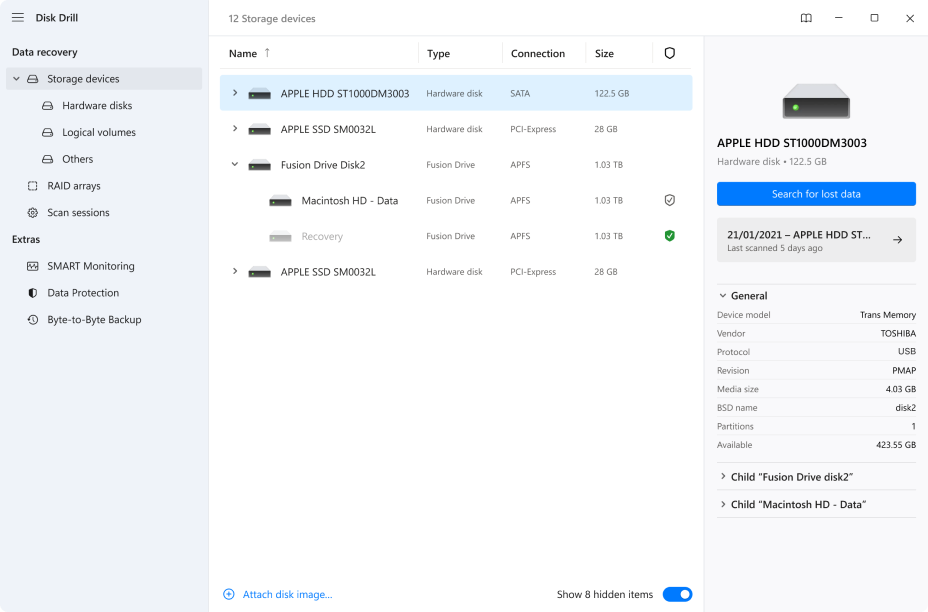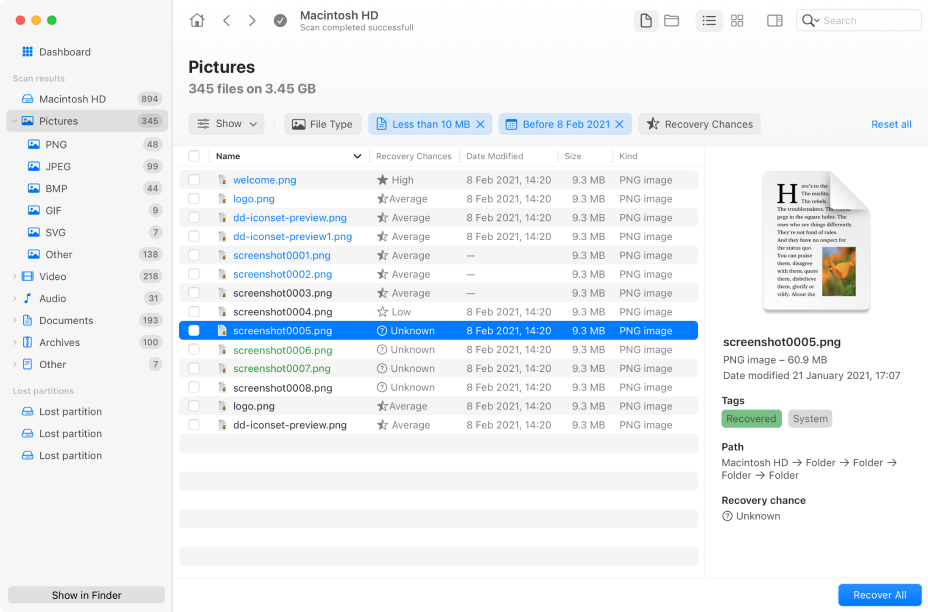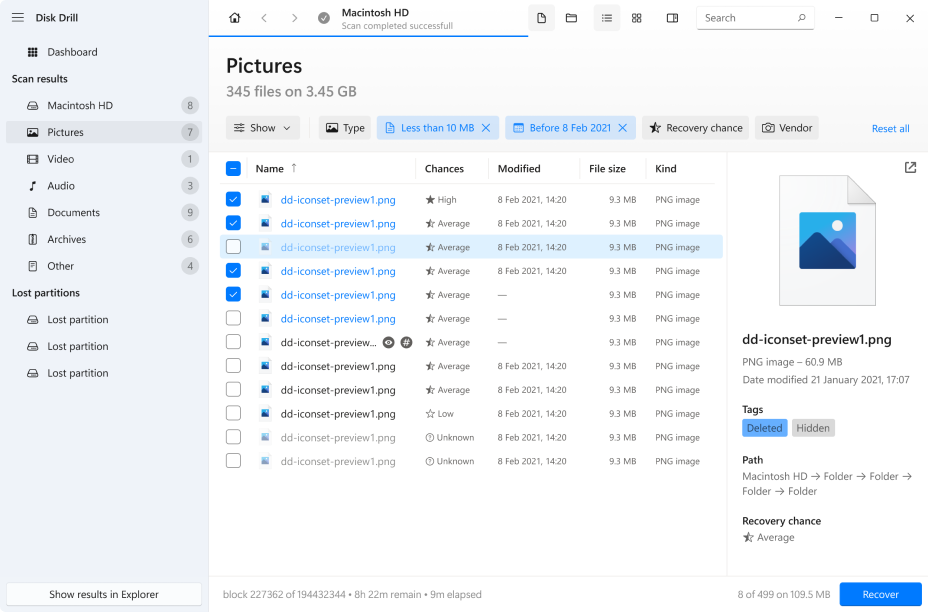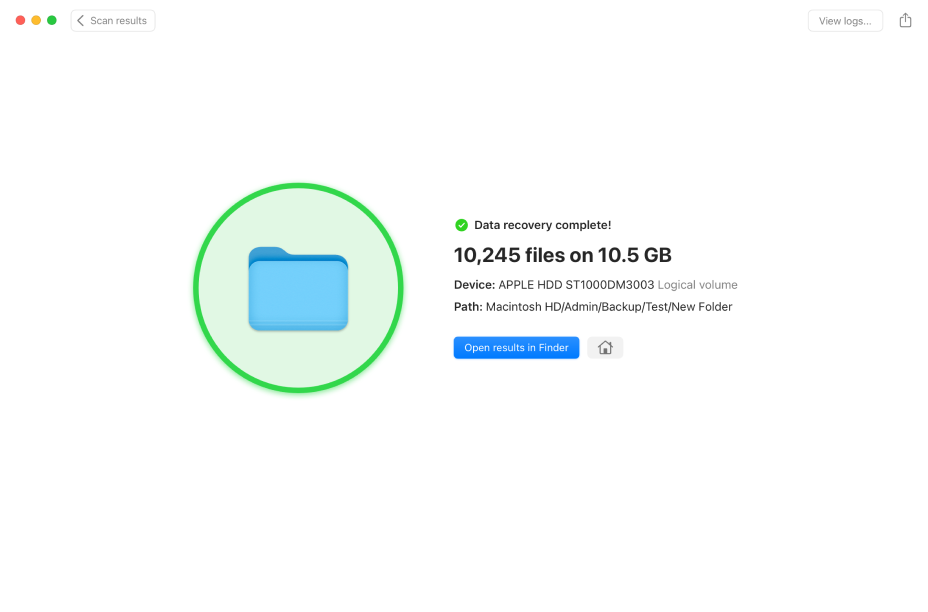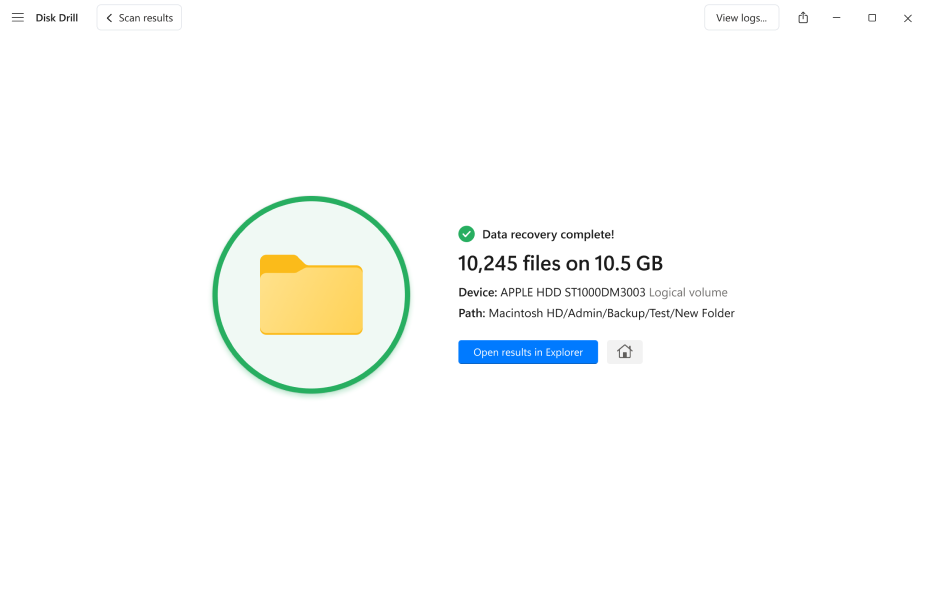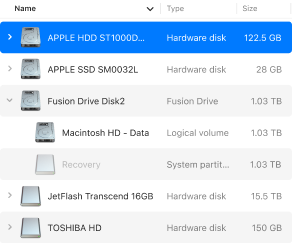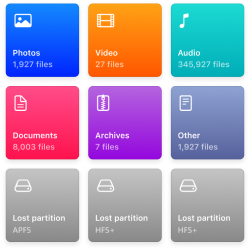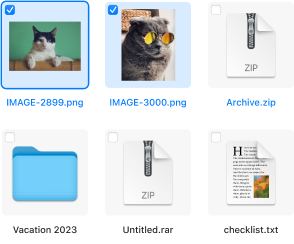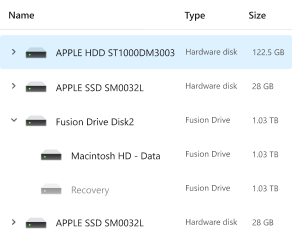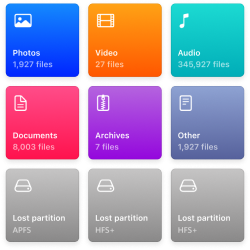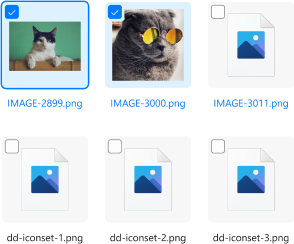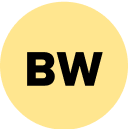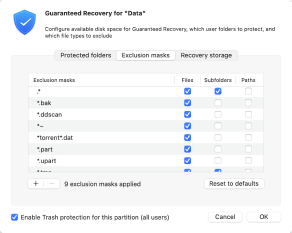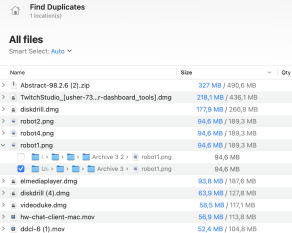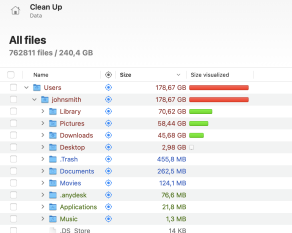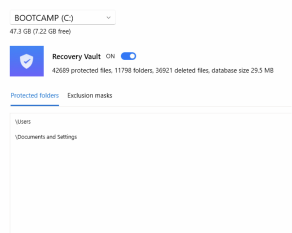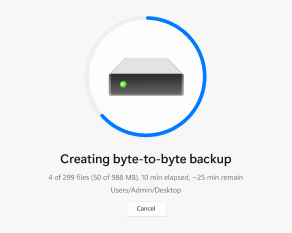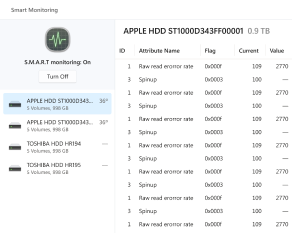Nejlépe hodnocený software pro obnovu dat. Mac & Windows. Profesionální výsledky, žádné odborné dovednosti nejsou potřeba!
Obnovte smazaná, ztracená nebo poškozená data, osobní či firemní dokumenty, hudbu, fotografie, videa a další soubory z interních, externích a virtuálních pevných disků, paměťových karet, iPhonů, iPadů, zařízení se systémem Android, RAID polí a dalších datových zdrojů.
3 jednoduché kroky k obnově smazaných souborů
Důležité upozornění k rychlému jednání: čím déle čekáte, tím větší je šance, že vaše data již nepůjde obnovit.
Obnovte data z téměř jakéhokoli úložného zařízení
Objevte, jak s jistotou obnovit ztracená data na vašem macOS pomocí tohoto komplexního video průvodce krok za krokem.
Toto informativní video poskytuje podrobný návod, jak efektivně obnovit ztracená data, což vám umožní s jistotou zvládnout proces obnovy.
Podporovány všechny hlavní typy a formáty souborů
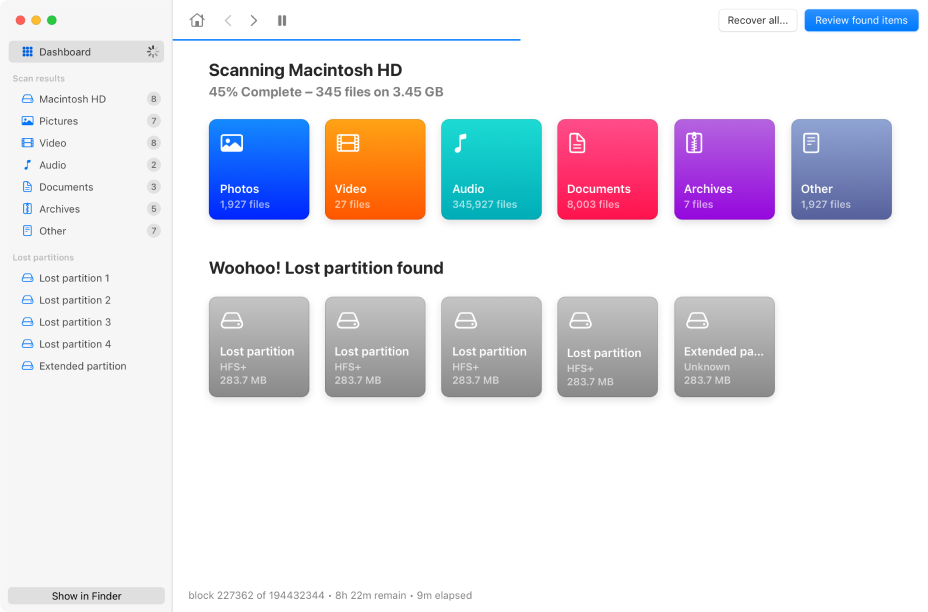
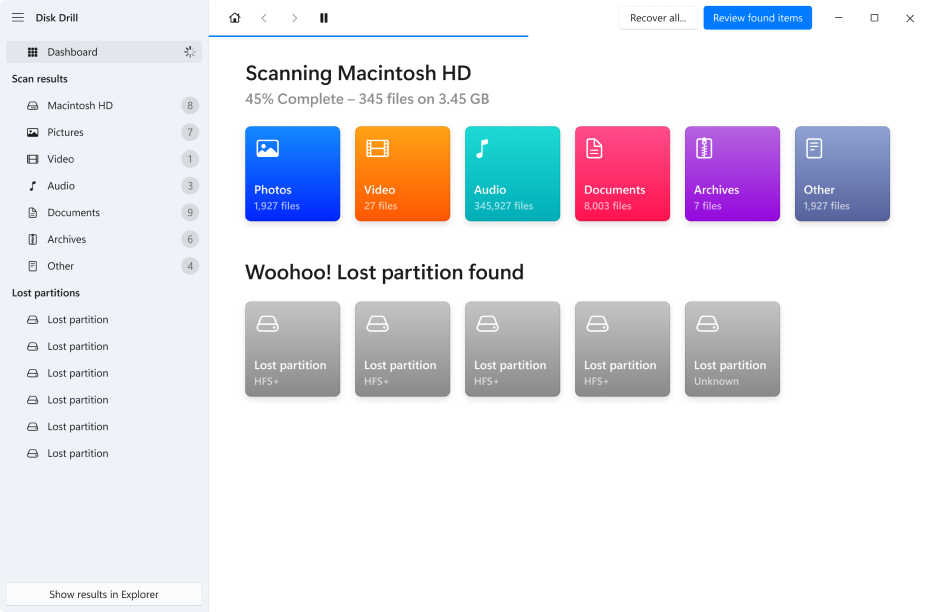
Komplexní software pro obnovu dat pro každou situaci
Ať už dojde k jakékoli ztrátě dat, jste chráněni naším výkonným a 100% spolehlivým nástrojem pro obnovu souborů!
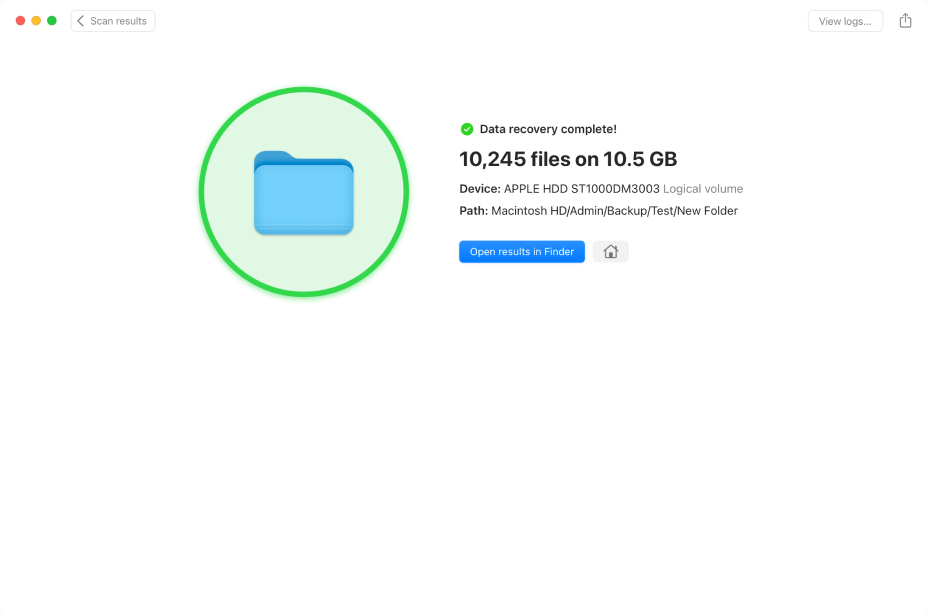
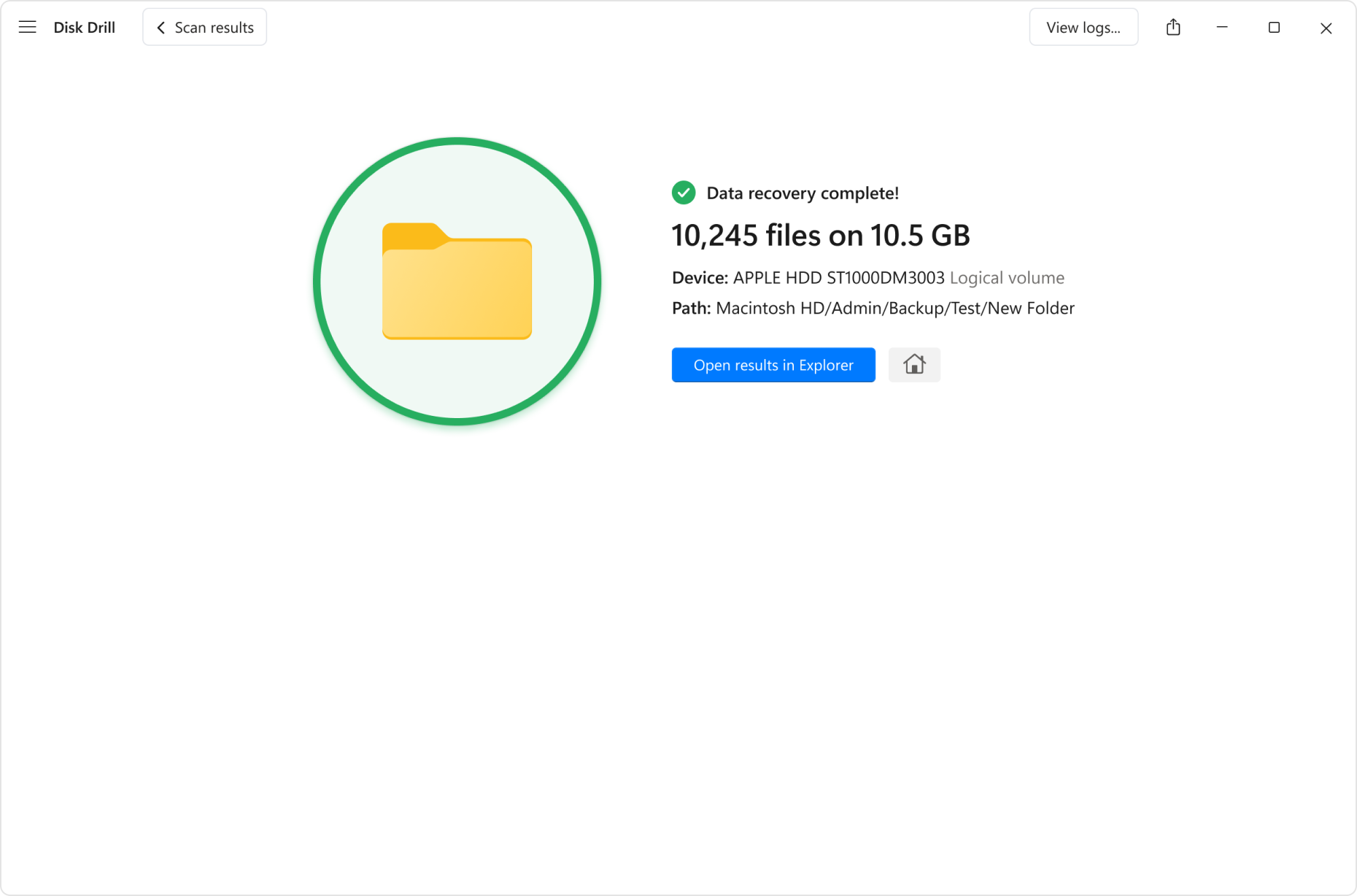
Nevěřte jen našemu slovu
FAQ
Jak funguje software pro obnovu dat?
Jako detektiv hledá software pro obnovu dat stopy, aby našel a obnovil vaše ztracené soubory. Mezi tyto stopy patří záznamy souborového systému i známé podpisy formátů souborů, které softwaru pro obnovu dat umožňují obnovit soubory, i když byly trvale smazány.
Jak mohu zdarma obnovit svá data?
Chcete-li obnovit svá data zdarma, měli byste povolit funkce ochrany dat Disk Drill. Všechny soubory zálohované pomocí Recovery Vault nebo Guaranteed Recovery lze obnovit i se základní (bezplatnou) verzí softwaru pro obnovu dat. Pro větší klid můžete využívat funkce ochrany dat Disk Drill společně s File History ve Windows a Time Machine na Mac.
Může software pro obnovu dat pomoci s fyzicky poškozeným diskem?
Ano, software pro obnovu dat může někdy pomoci s obnovou dat z fyzicky poškozeného disku, v závislosti na rozsahu poškození. Disky, které jsou poškozené, ale stále čitelné, lze obnovit pomocí aplikace pro obnovu souborů, zatímco ty, které již nejsou čitelné – nelze. V takovém případě zvažte zaslání disku do centra pro obnovu dat.
Je Disk Drill bezpečný k použití?
Rozhodně! Disk Drill není jen bezpečný k použití, ale patří také mezi nejdůvěryhodnější a nejspolehlivější softwarové aplikace pro obnovu dat, které jsou k dispozici. Tento software využívá nedestruktivní algoritmy pro obnovu dat a navíc nabízí další funkce pro ochranu dat.
Kolik dat může Disk Drill obnovit zdarma?
Windows: Bezplatná verze Disk Drill pro Windows může zdarma obnovit až 500 MB dat a zobrazit náhled neomezeného počtu souborů.
Mac: Bezplatná verze Disk Drill pro Mac může obnovit pouze soubory chráněné funkcemi Recovery Vault nebo Guaranteed Recovery, ale umožňuje náhled neomezeného počtu souborů.
Existuje 100% jistota úspěchu při použití nástroje pro obnovu dat?
Žádný software pro obnovu dat nemůže zaručit 100% úspěšnost. Je to proto, že výsledek jakéhokoli pokusu o obnovu dat vždy závisí na mnoha různých proměnných, z nichž většinu není možné softwarem pro obnovu dat ovlivnit.

Nejlepší software pro obnovu dat pro Mac & Windows. Získejte svá data zpět během chvilky
*100% záruka vrácení peněz. Náhled je jediný způsob, jak ověřit obnovu vašich souborů. V Disk Drill je vždy zdarma zobrazit náhled vašich obnovitelných dat. Pokud vám Disk Drill zobrazil správný náhled, ale obnovené soubory byly poškozené, vrátíme vám peníze.
Více než jen software pro obnovu souborů
Technické specifikace
Požadavky na operační systémy |
Funguje s Macy s procesory M1, M2, T1 a T2. Disk Drill funguje jak s nejnovějšími Macy s Apple Silicon, tak se staršími modely na bázi Intel. |
Požadavky na hardware |
|
Systémy souborů, ze kterých obnovujeme |
|